-
Cómo cambiar un disco de inicio en Mac OS X
-
Ser capaz de cambiar el disco de inicio es especialmente útil cuando se necesita para ejecutar una utilidad como Apple Utilidad de disco o disco Guerrero para solucionar problemas de disco o realizar el mantenimiento de rutina en su Mac. También es útil si se necesita para hacer funcionar su Mac desde un disco duro externo.
Instrucciones
1
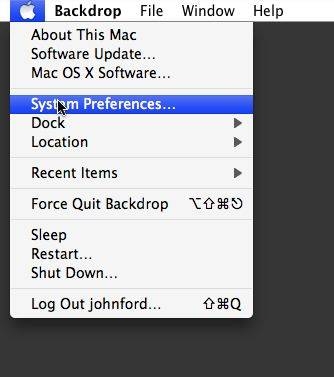
Haga clic en el icono del menú Apple en la esquina superior izquierda de la pantalla y seleccione "Preferencias del Sistema". Suelte el ratón para lanzar "Preferencias del Sistema".2
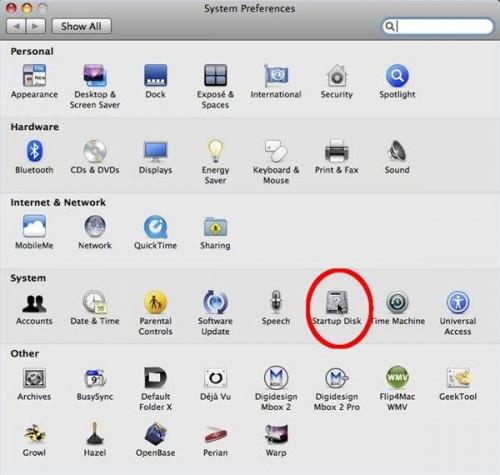
Haga clic en el icono "Inicio Disc" en las Preferencias del sistema para ir al panel de preferencias "Puesta en marcha Disco".3
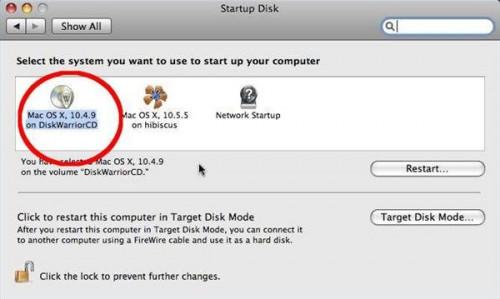
Haga clic en el disco que desea utilizar como su nuevo disco de inicio. Cuando se selecciona el nuevo disco de arranque, se convertirá en resaltada, y un cuadro de diálogo debajo del icono mostrará que haya seleccionado el disco como su nuevo disco de inicio. Haga clic en el botón rojo "Cerrar ventana" en la esquina superior izquierda de la pantalla para cerrar la ventana de preferencias y guardar los cambios.4
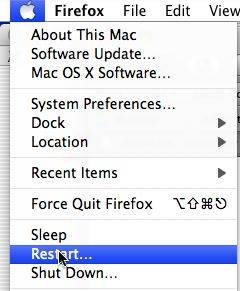
Haga clic en el menú Apple en la esquina superior izquierda de la barra de menú y seleccione "Reiniciar". Suelte el ratón. Haga clic en el botón "OK" en la ventana "Reiniciar" para reiniciar el Mac. El ordenador se iniciará desde el disco de arranque que ha seleccionado en el paso 3.Consejos y advertencias
- Para seleccionar un CD o DVD como disco de arranque durante un reinicio del ordenador, pulse y mantenga pulsado la tecla "C" en su Mac.Holding la tecla "Opción" en su Mac durante el inicio o reinicio también activará el "Gestor de arranque", lo que permite seleccionar un volumen de arranque.
